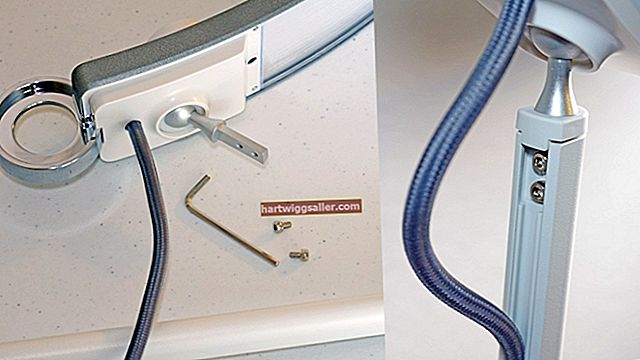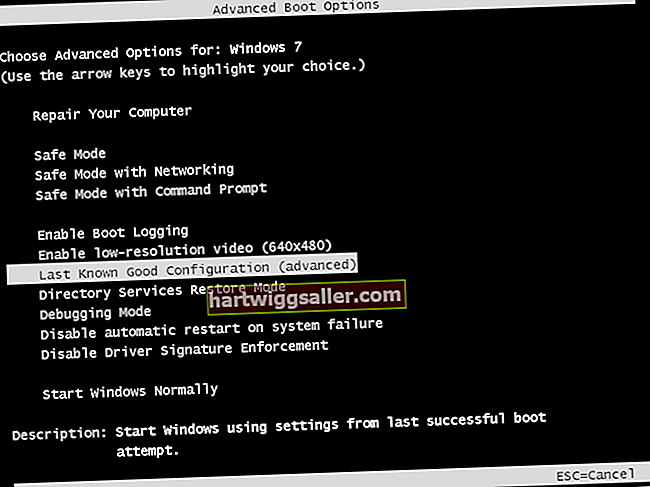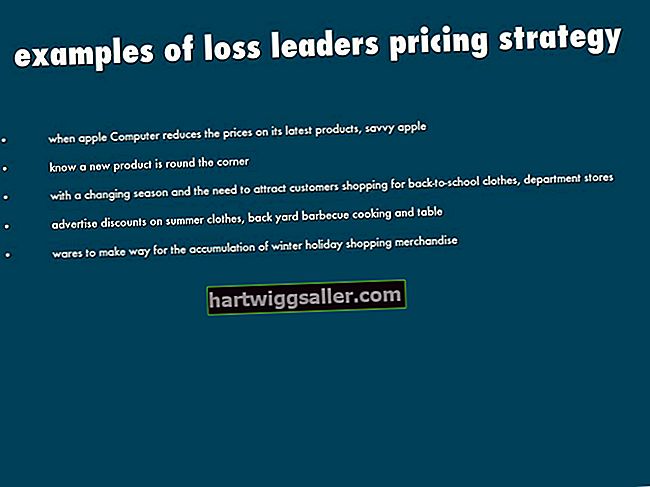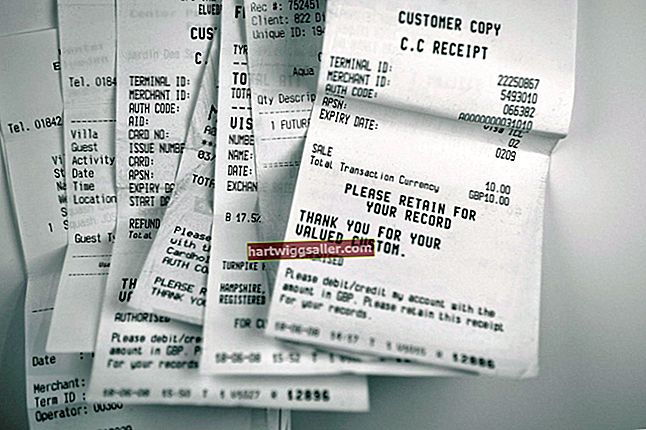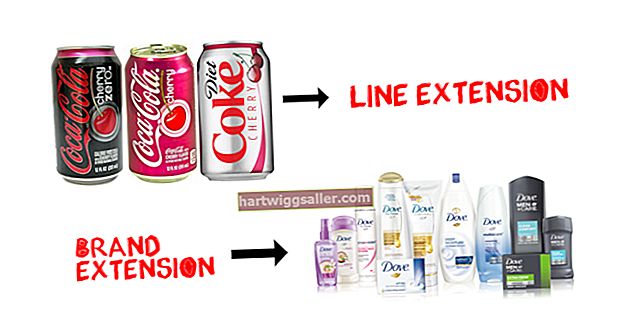اگر تم چاہو تو پی ڈی ایف میں ایک فارم پُر کریں جو آپ کو ایسا کرنے کے ل set مرتب نہیں کیا گیا ہے ، آپ کے پاس بہت سارے اختیارات ہیں۔ آپ ایڈوب ایکروبیٹ میں پی ڈی ایف میں ترمیم کرسکتے ہیں یا کسی اور پی ڈی ایف ترمیم کے آلے کو جو آپ کی اجازت دیتا ہے پی ڈی ایف میں فارم تک رسائی حاصل کریں اور نیا بنائیں۔
مائیکرو سافٹ ورڈ پی ڈی ایف فائلوں کو بھی درآمد کرسکتا ہے اور انہیں قابل تدوین ورڈ دستاویزات میں تبدیل کرسکتا ہے ، حالانکہ اس عمل میں ان میں قدرے تغیر پائی جاسکتی ہے۔ کچھ آن لائن ٹولز آپ کو پی ڈی ایف میں متن ، دستخطوں اور دیگر معلومات داخل کرنے دیتے ہیں۔
ورڈ میں پی ڈی ایف درآمد کریں
اگر آپ کے دفتر میں یا گھر میں مائیکروسافٹ ورڈ موجود ہے تو ، آپ پی ڈی ایف فائل کو امپورٹ اور ایڈٹ کرنے کے ل word اس ورڈ پروسیسنگ ٹول کا استعمال کرسکتے ہیں۔ بس "فائل" مینو پر کلک کریں ، "کھولیں" پر کلک کریں اور پی ڈی ایف کو براؤز کریں ، اسی طرح جب آپ عام ورڈ دستاویز کو کھولیں گے۔ ورڈ پی ڈی ایف کی نقل کو ورڈ فارمیٹ میں بنائے گا اور اصل فائل کو تبدیل نہیں کرے گا جب تک کہ آپ بعد میں اسی فائل نام میں برآمد نہ کریں۔
آپ ورڈ میں کسی دوسری فائل میں ترمیم کرنے والے پی ڈی ایف کو اسی طرح ایڈٹ کرسکیں گے ، جس میں ٹیکسٹ ، تصاویر اور فارمیٹنگ شامل کرنا اور اس میں ردوبدل شامل ہے۔ اگر پی ڈی ایف میں کسی طرح کی کوئی شکل ہے تو ، آپ اسے پُر کرسکتے ہیں۔
جب آپ ورڈ میں فائل کھولتے ہیں تو فارمیٹنگ میں کسی حد تک تبدیلی کی جاسکتی ہے۔ دستاویز کو کس طرح چاہتے ہیں کو حاصل کرنے کے لئے ورڈ کی خصوصیات کا استعمال کرتے ہوئے فارمیٹنگ کو موافقت دیں۔
مکمل شدہ فارم برآمد کریں
جب آپ ختم ہوجائیں تو ، آپ مکمل شدہ فارم پرنٹ کرسکتے ہیں ، اسے "فائل" مینو کا استعمال کرکے معیاری ورڈ دستاویز کے بطور محفوظ کرسکتے ہیں یا اسے پی ڈی ایف میں برآمد کرسکتے ہیں۔ ورڈ سے ایک نئی پی ڈی ایف فائل بنانے کے لئے ، "فائل" مینو پر کلک کریں ، پھر "ایکسپورٹ" پر کلک کریں اور پھر "پی ڈی ایف / ایکس پی ایس دستاویز بنائیں" پر کلک کریں۔
یقینی بنائیں کہ ترتیبات آپ کی مرضی کے مطابق ہیں ، اور "اوکے" کے بٹن پر کلک کریں۔ جہاں فائل کو محفوظ کرنا چاہتے ہو اس کا انتخاب کریں ، اور اس فائل کا نام دیں جس کی آپ چاہتے ہیں۔ پی ڈی ایف فائل کو محفوظ کرنے کے لئے "شائع کریں" پر کلک کریں۔
ایڈوب ایکروبیٹ کو پی ڈی ایف کے ساتھ استعمال کرنا
آپ پی ڈی ایف فائل میں قابل قابل فارموں کو شامل کرنے کے لئے ایڈوب ایکروبیٹ استعمال کرسکتے ہیں۔ ایسا کرنے کے لئے ، ایکروبیٹ میں "ٹولز" ٹیب پر کلک کریں اور "فارم تیار کریں" کو منتخب کریں۔ آپ اس فائل کو براؤز کریں جسے آپ قابل بھروسہ بنانا چاہتے ہیں ، یا اگر آپ کے پاس اسکینر ہے تو کاغذی دستاویز کو اسکین کرنے کے لئے ہدایات پر عمل کریں۔
ایکروبیٹ عام طور پر ان جگہوں پر خود بخود کچھ فارم والے فیلڈز شامل کردے گا جس کے اندازے کے مطابق آپ اسے چاہتے ہیں۔ ان کو ایڈجسٹ کریں یا ان میں منتقل کریں ، یا ٹول پینلز کا استعمال کرتے ہوئے نئے شامل کریں ، اگر آپ چاہتے ہیں۔ جب آپ کام کرلیں تو ، فائل کو محفوظ کرنے اور اسے دوسروں کے ساتھ شئیر کرنے کیلئے "فائل" مینو کا استعمال کریں۔ دوسرے لوگ فائل کو ایڈوب ریڈر ، ویب براؤزر یا کسی اور پی ڈی ایف پروگرام سے کھول سکتے ہیں اور فارم کو پُر کرسکیں گے۔
آپ کھول سکتے ہیں a ریڈر میں fillable فارم اور فارم کو پُر کریں ، لیکن آپ کو ایک نیا قابل قابل فارم بنانے کے لro ایکروبیٹ کے ادا شدہ ورژن کی ضرورت ہے۔
دوسرے سافٹ ویئر کا استعمال کرتے ہوئے
پی ڈی ایف میں دیگر ترمیمی ٹولز ، بشمول آن لائن ٹولز ، پی ڈی ایف میں ناقابل قابل فارم شامل کرسکتے ہیں۔ ایسی خصوصیات کے ساتھ ایک پروگرام تلاش کریں جس کی آپ کو اچھی قیمت پر ضرورت ہوتی ہے ، یا یہاں تک کہ اگر کوئی آپ کی ضروریات کو پورا کرتا ہے تو مفت ٹول بھی۔
آپ کسی بھی پی ڈی ایف دستاویز میں متن ، تاریخوں اور دستخطوں جیسے مواد کو شامل کرنے یا دوسروں کو پُر کرنے اور دستخط کرنے کے ل fields کھیتوں کو تیار کرنے کے ل sign مختلف آن لائن دستخطی پروگراموں ، جیسے ہیلوسائن اور دستاویز سائن کا استعمال کرسکتے ہیں۔ ان میں سے بہت سے اوزار مفت اور معاوضہ منصوبوں کا مرکب پیش کرتے ہیں۔
اگر آپ قانونی پابند دستخطوں کو جمع کرنے یا شامل کرنے کے لئے اس طرح کے پروگرام کا استعمال کر رہے ہیں تو ، اس بات کو یقینی بنائیں کہ آپ جس دستاویز پر دستخط کرنے کے لئے تلاش کر رہے ہو اس کے لئے آپ کے دائرہ اختیار میں کیا ضروری ہے۔